Come aggiungere un link di YouTube alla vostra biografia di Instagram: la guida definitiva

- Che link di YouTube aggiungere alla tua biografia di Instagram per ottenere il maggior numero di visualizzazioni?
- Come copiare un link di YouTube per la tua biografia di Instagram
- Collegamento canale
- Collegamenti video
- Link alla playlist
- Come creare una pagina di atterraggio di Instagram con collegamenti a YouTube
- Come aggiungere il link del tuo canale YouTube alla tua pagina di destinazione di Instagram
- Come modificare gli elementi sulla tua pagina
- Cosa altro aggiungere alla tua pagina di destinazione di Instagram
- Come rimuovere gli elementi dalla tua pagina
- Come copiare il link alla tua pagina di destinazione su Instagram
- Come ottenere i tuoi collegamenti YouTube nella tua biografia di Instagram
- Domande frequenti
- Come condividere una playlist di YouTube su Instagram?
- Come collegare più canali YouTube in una biografia di Instagram?
- Come aggiungere un link YouTube cliccabile nella bio di Instagram?
- Perché il mio link di YouTube nel mio bio di Instagram non funziona?
- Come ottenere un link breve di YouTube per la tua biografia su Instagram?
- Conclusione
Che link di YouTube aggiungere alla tua biografia di Instagram per ottenere il maggior numero di visualizzazioni?
Puoi aggiungere i seguenti link di YouTube alla tua biografia di Instagram per ottenere più visualizzazioni:
- canale. I follower di Instagram che ti adorano seguiranno il link per iscriversi al tuo canale YouTube e toccheranno la campana delle notifiche. Guarderanno tutti i tuoi video pubblicati e guarderanno ogni nuovo video. Ma ricorda, questa è una piccolissima parte dei tuoi follower su IG.
- video. I follower di Instagram interessati al video seguiranno il link per guardarlo. Linka il tuo video più popolare per interessare il maggior numero di persone possibile. Ma ricorda, anche questo video non interesserà a tutti i follower, neanche lontanamente.
- playlist. I follower di Instagram interessati all'argomento seguiranno il link per trovare i video di cui hanno bisogno nella lista. Ma ricorda, i diversi follower sono interessati a diversi argomenti.
Ricevi più visualizzazioni se aggiungi tutti questi link di YouTube alla tua biografia di Instagram. In questo modo dai a ciascun follower di IG esattamente ciò che li interessa. Gli ammiratori ottengono il link del canale, mentre i follower interessati ottengono un link a una playlist o a un video.
"Sì, genio, e come dovrei aggiungere così tanti link di YouTube alla mia biografia di Instagram?" — il pensiero che potresti avere in questo momento.
"Strumento link in bio" è la nostra soluzione, che tu abbia o non abbia il pensiero. È semplice: crei una pagina di atterraggio di Instagram e aggiungi tutti i link di YouTube là. Puoi aggiungere anche video. E poi metti il link della pagina di atterraggio nel tuo bio di Instagram.
È possibile vedere un esempio negli screenshot qui sotto:
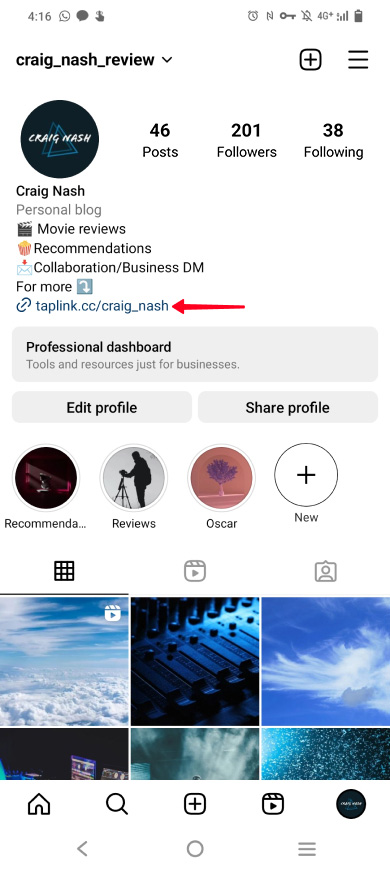
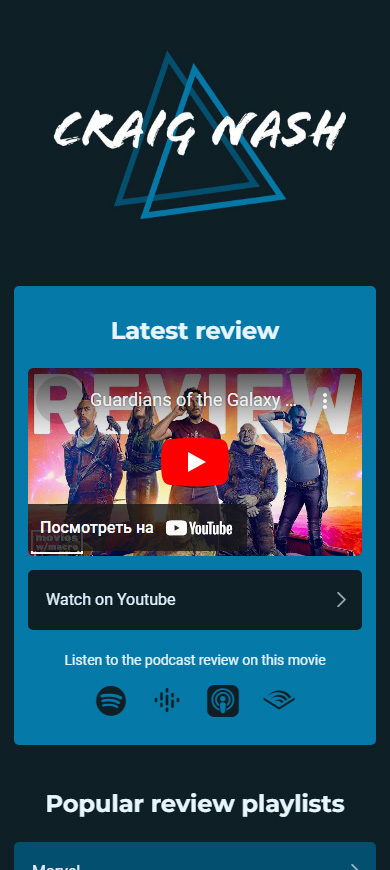
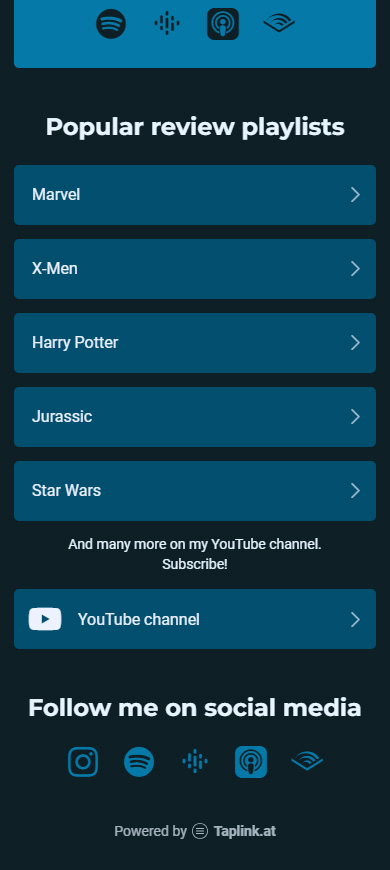
Confronta i link in un bio di Instagram tu stesso:
| Link diretto a YouTube | Link alla landing page |
| Un numero limitato di link a YouTube. | Un numero illimitato di link a YouTube: a canali, playlist e video. Così come qualsiasi altro link, video, donazioni e altro ancora. |
| Il link si apre nel browser. Gli utenti devono prima effettuare l'accesso per iscriversi, mettere mi piace, commentare o salvare i video. | I link si aprono nell'app YouTube. Gli utenti sono già connessi lì, devono solamente toccare iscriviti, mettere mi piace, salvare il video o scrivere un commento. |
| Scarsa usabilità. Gli utenti devono cercare i video di cui hanno bisogno. | Buona usabilità. Aggiungi link a diversi video, così gli utenti non dovranno cercare questi video. |
| Bassa soddisfazione dell'utente. Il link non soddisfa le richieste della maggior parte dei follower su Instagram. | Alta soddisfazione dell'utente. Ciascun follower può trovare esattamente ciò di cui ha bisogno sulla tua landing page. |
| Meno visualizzazioni. | Più visualizzazioni. |
Quindi, abbiamo scoperto che ottieni più visualizzazioni se nel tuo profilo Instagram metti il link alla tua pagina di destinazione dove sono collocati tutti i tuoi link YouTube. Ora, vediamo come fare:
- copiare i link di YouTube.
- mettere i link sulla tua pagina di destinazione.
- mettere il link della pagina di destinazione nella tua bio di Instagram.
Innanzitutto, vediamo come ottenere i collegamenti YouTube che desideri aggiungere alla tua biografia di Instagram. Possono portare al tuo:
- canale.
- playlist.
- video.
Se già sai come ottenere i link di YouTube per la tua biografia di Instagram, passa alla parte successiva — come aggiungere link a una pagina di destinazione.
Ecco come puoi ottenere il link al tuo canale YouTube per la tua biografia di Instagram nell'app:
01. Tocca la foto del profilo.
02. Toccare Il tuo canale.
03. Toccare i tre puntini.
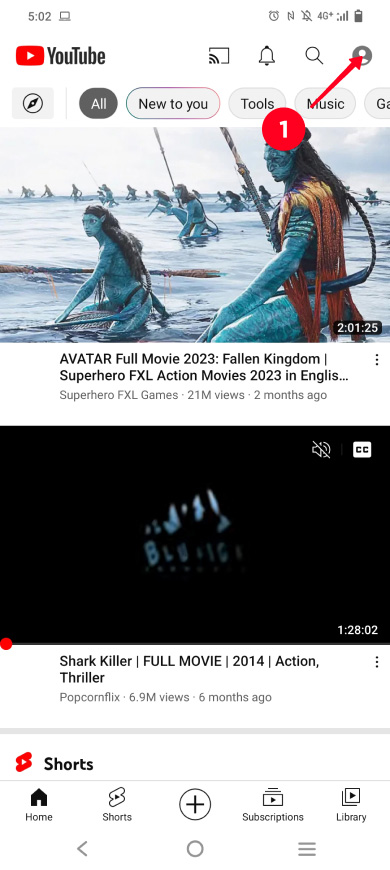
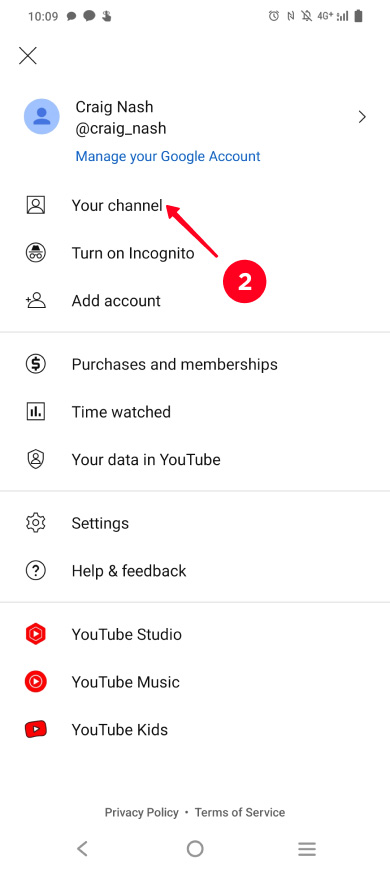
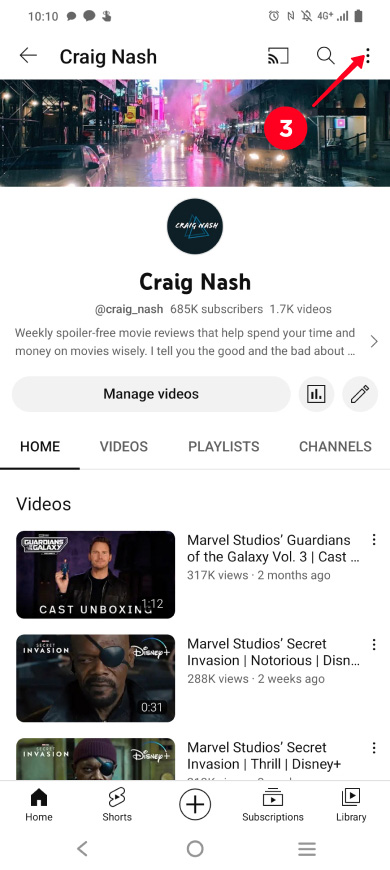
04. Selezionare Condividi.
05. Selezionare Copia collegamento.
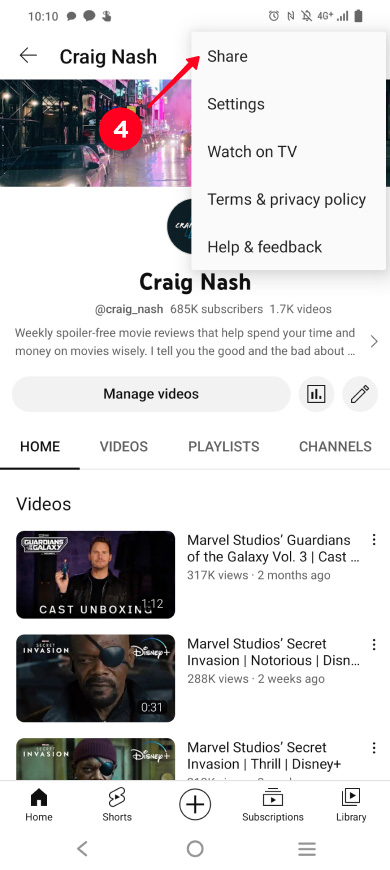

Il link al canale YouTube è stato copiato. Ora vai alle istruzioni su come aggiungere il link alla tua landing page qui sotto se desideri condividere diversi link. Oppure segui le istruzioni su come aggiungere un link di YouTube alla tua biografia di Instagram qui sotto se desideri condividere un singolo link diretto.
Il modo più conveniente per copiare un link video è farlo nell'app YouTube sul tuo telefono. Ma se hai bisogno di un link a un momento specifico in un video, copialo usando il browser del computer.
Ecco come puoi ottenere un collegamento video nell'app di YouTube sul tuo telefono:
01. Tocca la foto del profilo.
02. Seleziona Il tuo canale.
03. Andate alla scheda Video.
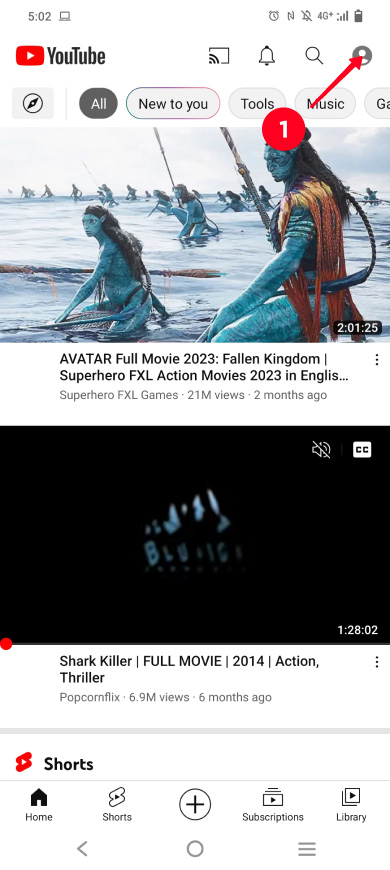
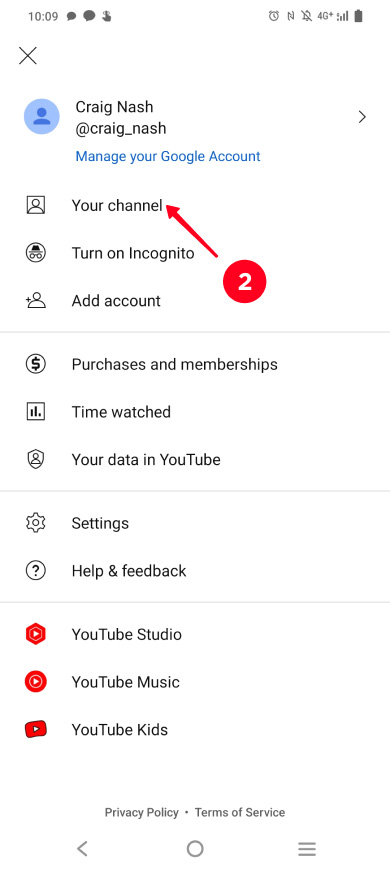
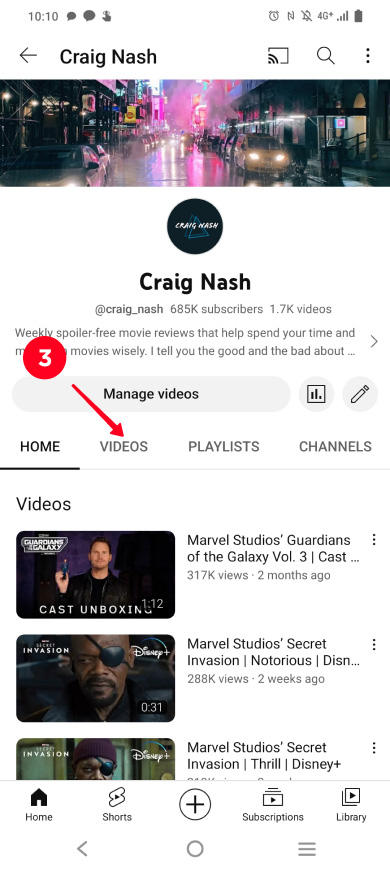
04. Tocca i tre punti accanto a un video.
05. Seleziona Condividi.
06. Seleziona Copia link.
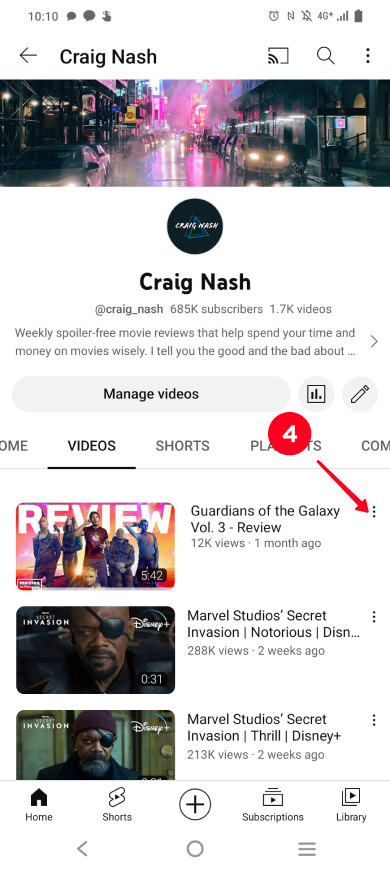
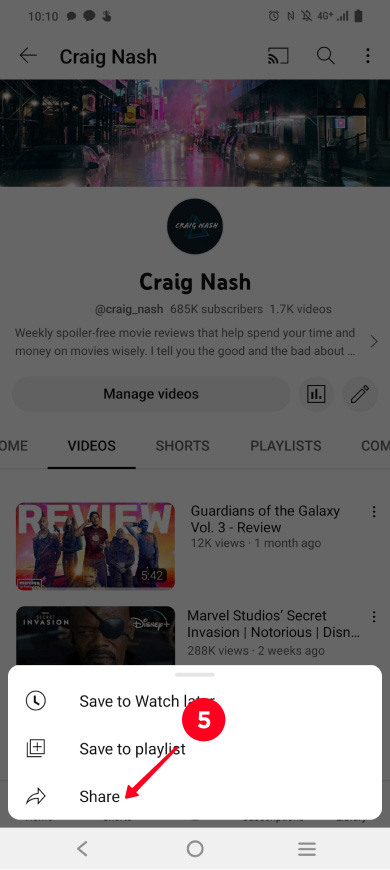
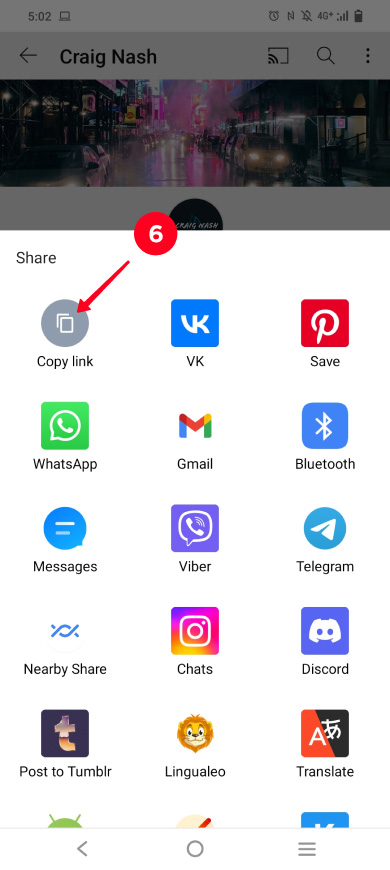
Il link al video di YouTube è stato copiato, ora aggiungilo alla tua biografia su Instagram. Leggi come condividere un video sulla tua pagina di destinazione qui o come aggiungere un link diretto alla tua biografia qui.
È possibile copiare un link che reindirizza a una parte specifica di un video di YouTube nel browser desktop. Nota, puoi quindi aggiungere questo link alla tua pagina di destinazione nel browser desktop. Ma non puoi aggiungere il link di YouTube direttamente alla tua biografia di Instagram nel browser desktop.
Copia un link di YouTube con un particolare momento di inizio:
01. Fare clic sulla foto del profilo.
02. Selezionare il proprio canale.
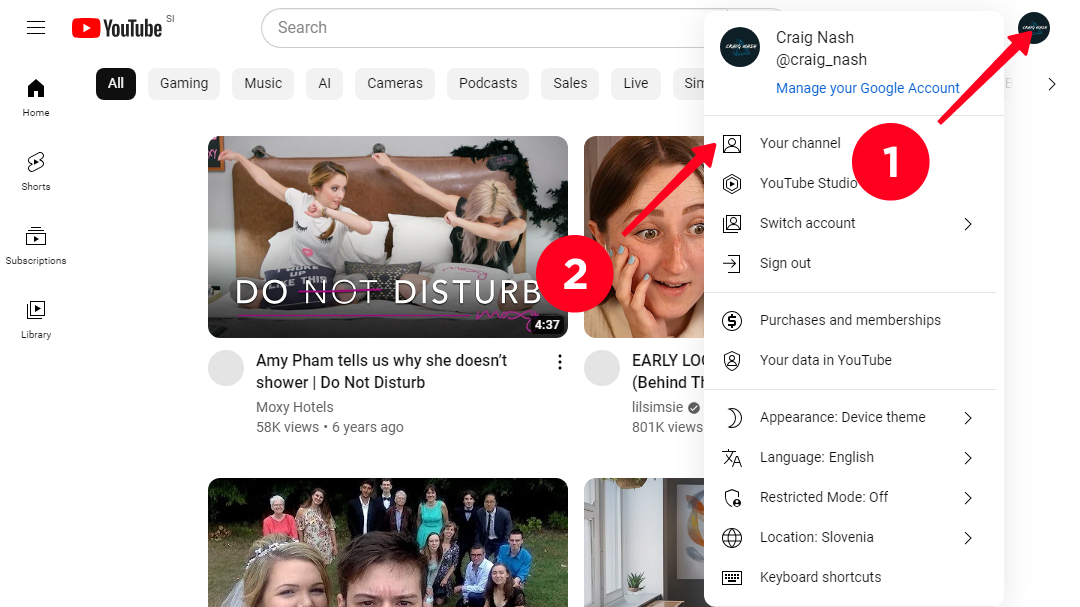
03. Vai alla scheda Video.
04. Fare clic sui tre punti accanto al video di cui hai bisogno.
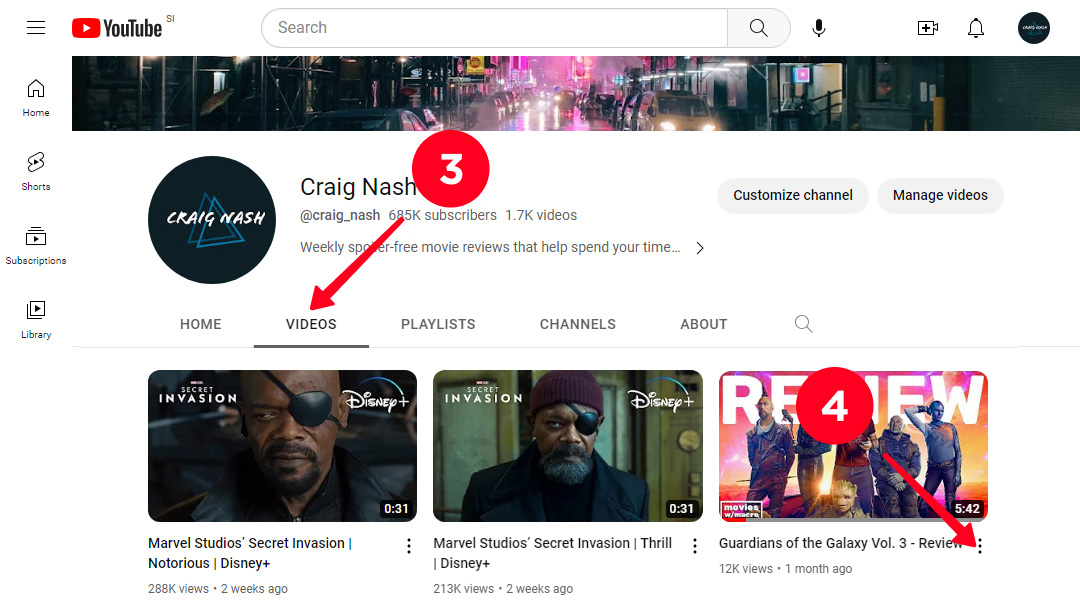
05. Selezionare Condividi.
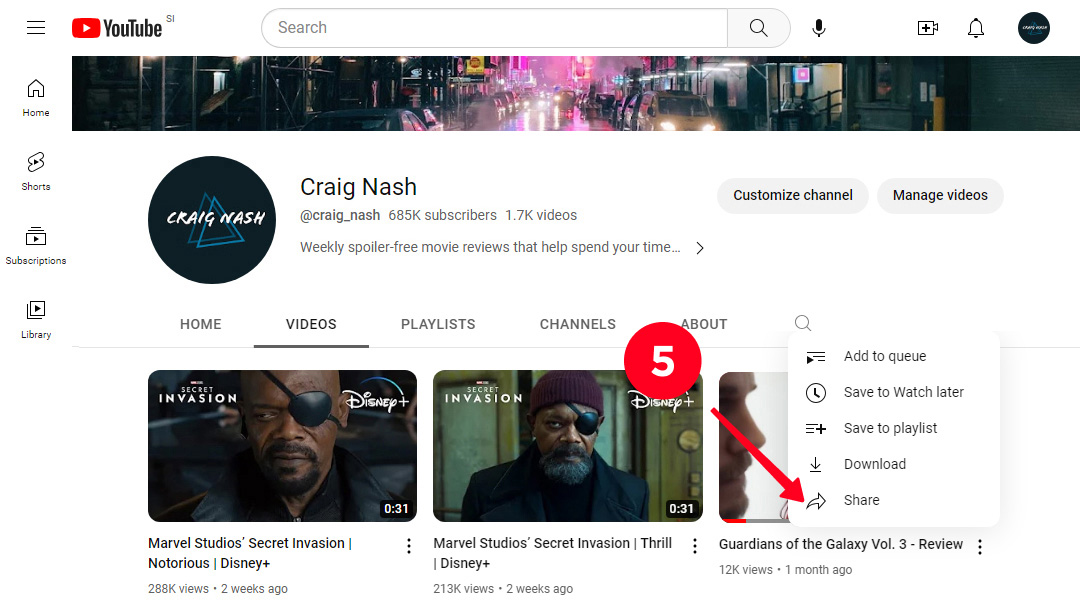
06. Seleziona la casella accanto a Avvia da.
07. Specificare l'ora.
08. Fare clic su Copia.
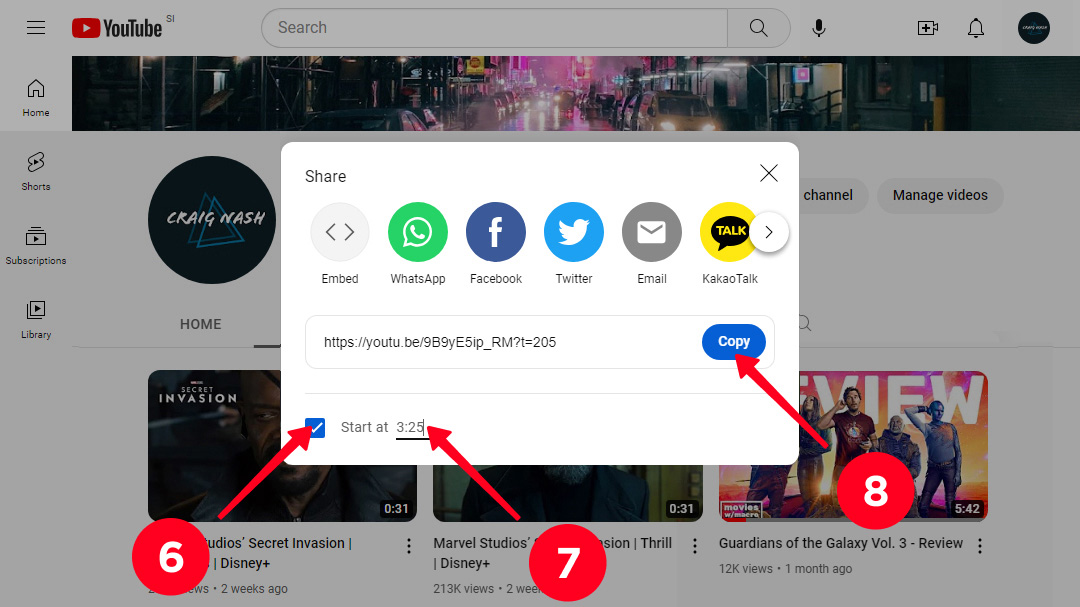
Il link di YouTube è stato copiato. Ora mettilo sulla tua landing page. Leggi come farlo qui sotto. Se vuoi più visualizzazioni solo per questo video, allora puoi aggiungere questo link di YouTube direttamente alla tua bio di Instagram.
Ecco come puoi copiare un collegamento alla playlist di YouTube per la tua biografia su Instagram:
01. Tocca la foto del profilo.
02. Selezionare il proprio canale.
03. Vai alla scheda Playlist.
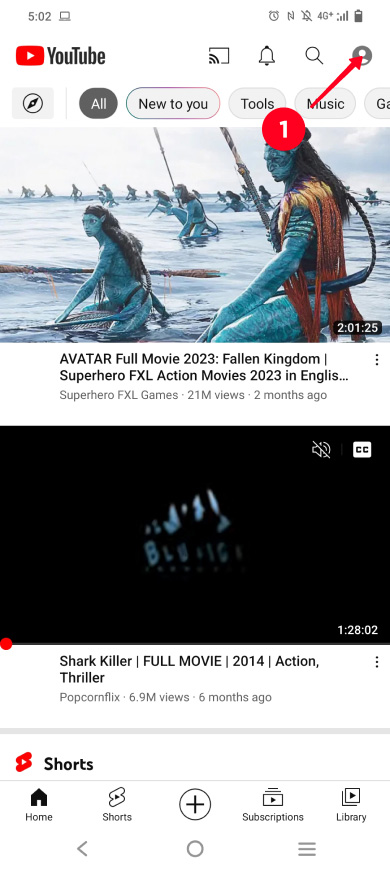
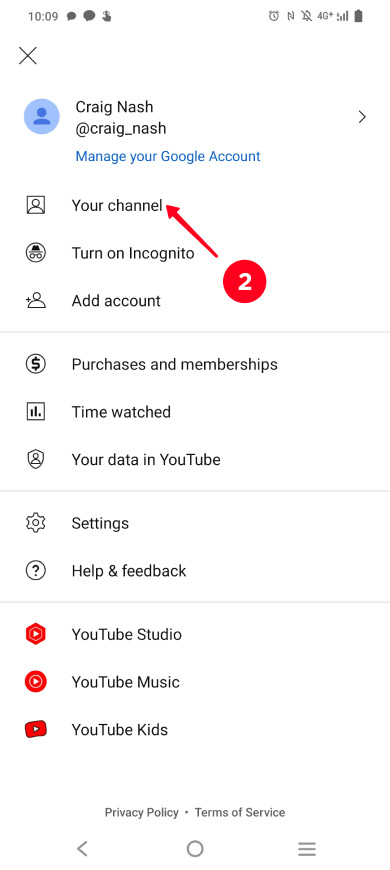
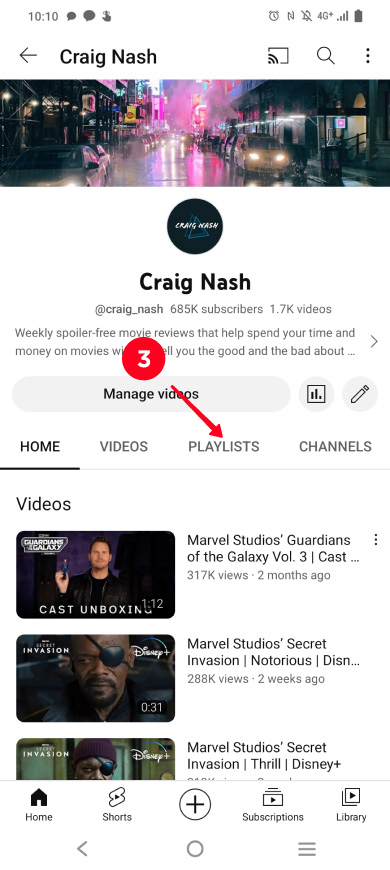
04. Toccare i tre puntini accanto a una playlist.
05. Selezionare Condividi.
06. Seleziona Copia link.
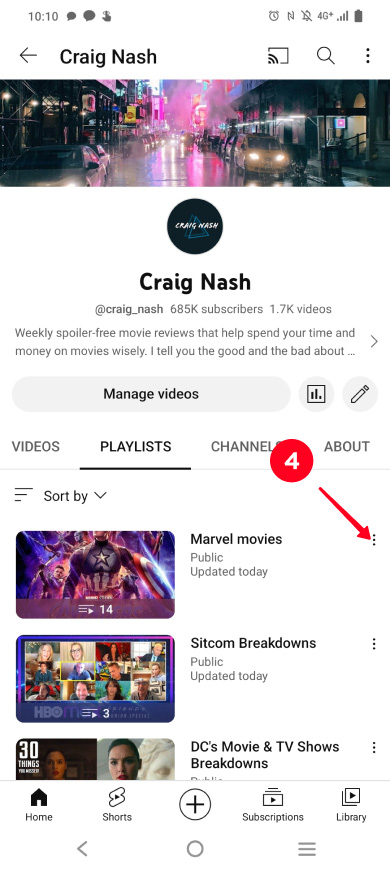
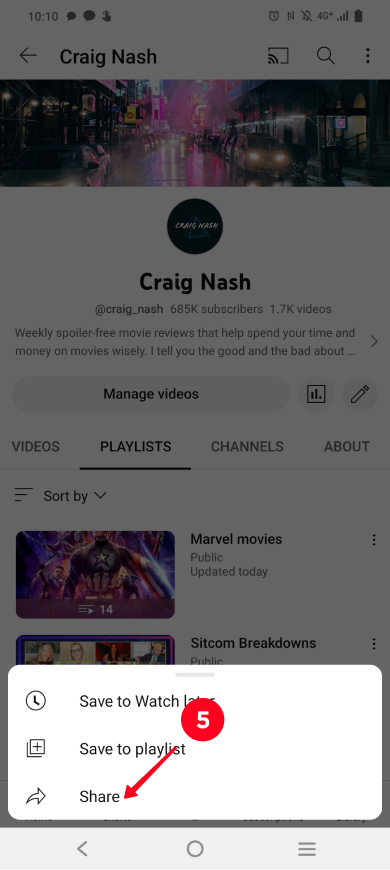
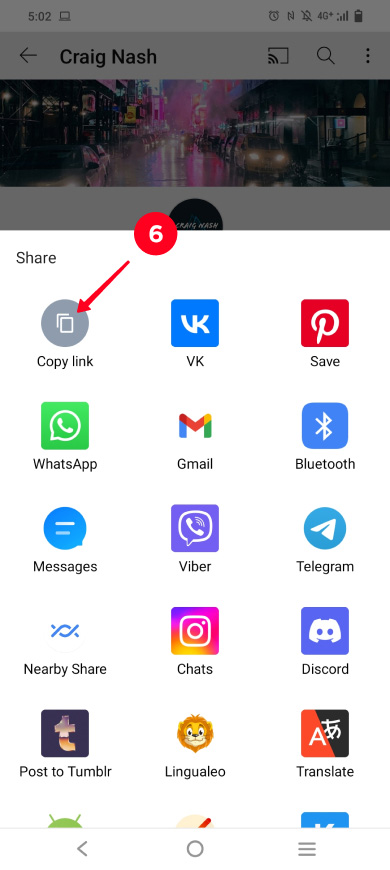
Il link della playlist è stato copiato. Ora aggiungi questo link di YouTube alla tua pagina di destinazione di Instagram. Copia e aggiungi altri link delle playlist allo stesso modo. Se vuoi ottenere più visualizzazioni solo per i video di questa playlist, aggiungi direttamente il link copiato alla tua biografia.
Utilizzate i modelli forniti da il vostro link in bio tool per creare rapidamente una landing page con link a YouTube per la vostra bio di Instagram. Su Taplink, ad esempio, ci sono modelli di pagine con link, video e molto altro.
Iscriviti su Taplink, e poi:
- Vai alla scheda del sito Lite website.
- Seleziona una categoria.
- Tocca un modello che sia vicino a quello di cui hai bisogno. Utilizziamo questo modello come esempio.
- Tocca Scegli.
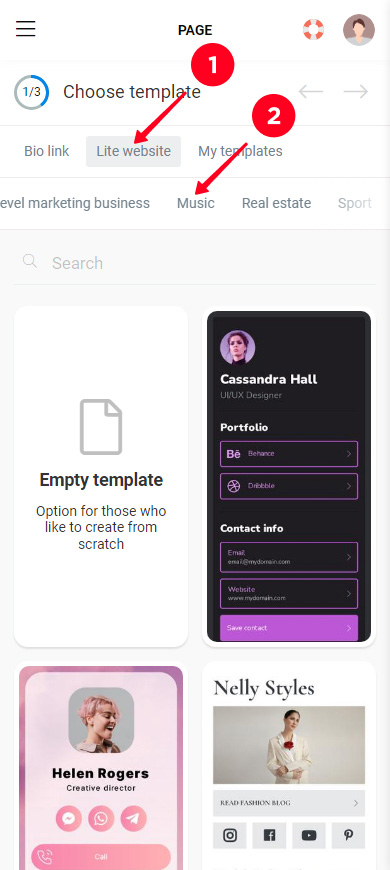
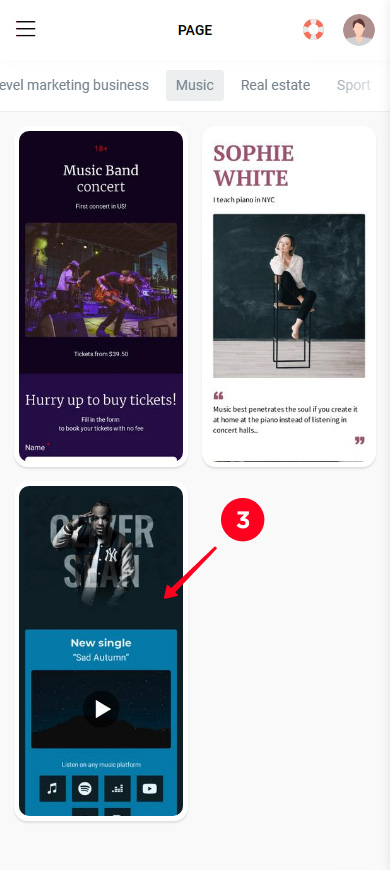
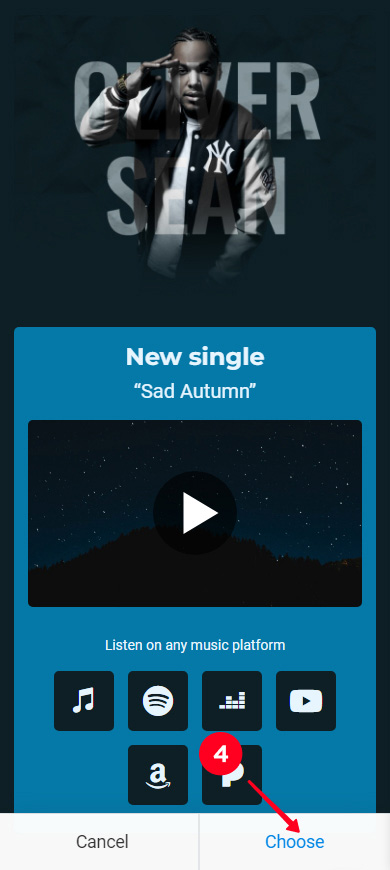
Hai appena creato la tua landing page, complimenti. Vediamo come aggiustarla.
Gli elementi vengono aggiunti a una landing page utilizzando i blocchi. Puoi aggiungere link di YouTube alla tua landing page di Instagram utilizzando i blocchi Social Network e Link.
Usa il blocco Social media per aggiungere il link del tuo canale YouTube alla tua pagina di destinazione di Instagram:
01. Tocca Aggiungi blocco.
02. Seleziona Reti sociali.
03. Scegli un social network, in questo caso è YouTube.
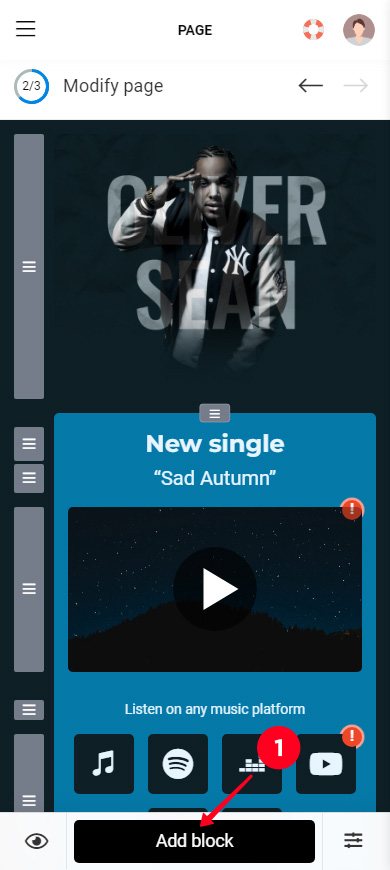
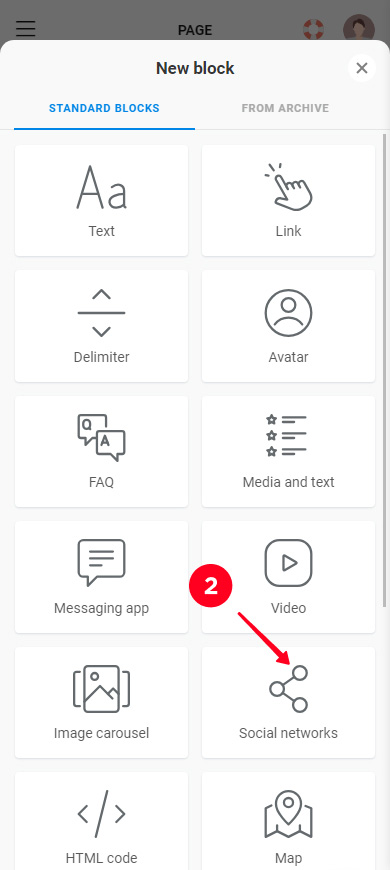
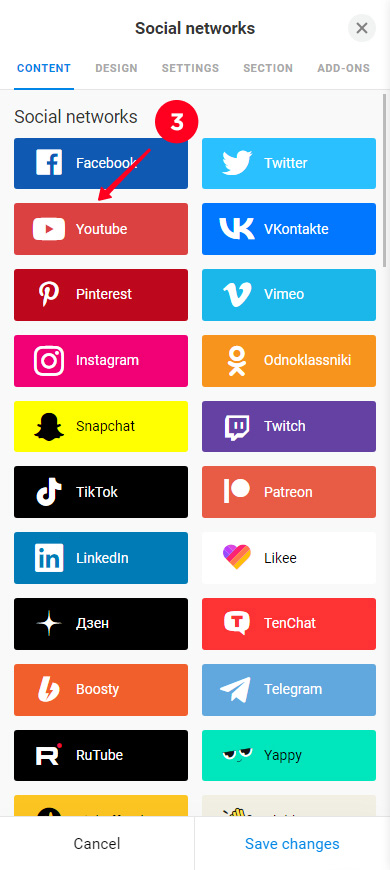
04. Opzionalmente, specificare il testo da visualizzare. In caso contrario, verrà visualizzato il nome del social network.
05. Inserire il link.
06. Opzionalmente, aggiungi link ai canali e ai profili su altri social network. Tocca + Aggiungi nuovo elemento e ripeti i passaggi 3–4 anche per questo. Non aggiungiamo più link.
07. Tocca Salva modifiche.
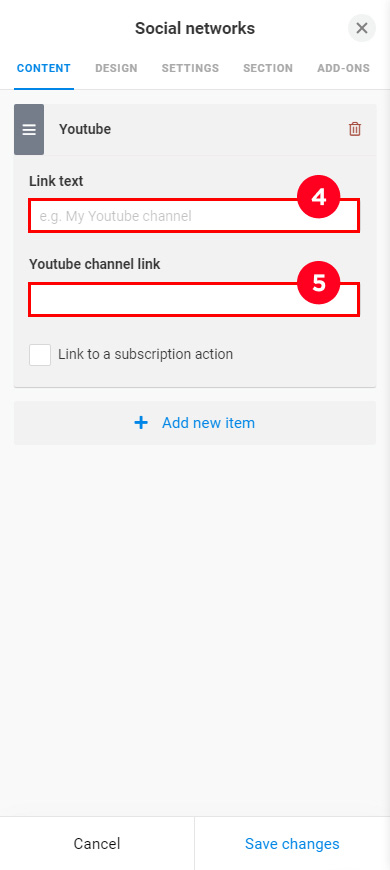
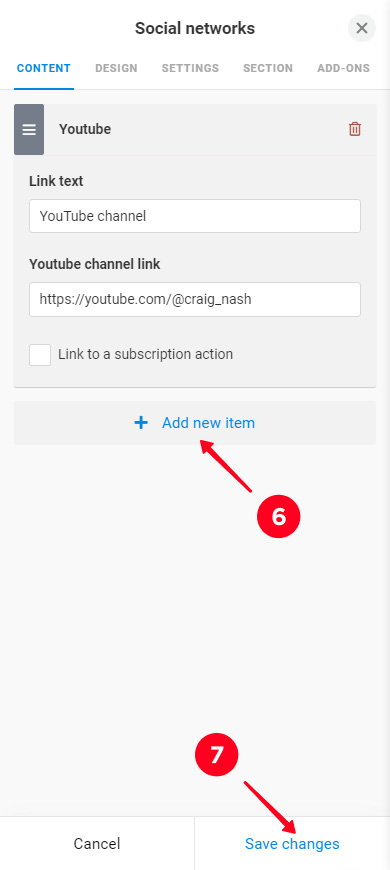
Il link al canale YouTube è stato aggiunto alla tua pagina di arrivo su Instagram. Per impostazione predefinita, ha i colori del brand del social network. Puoi far corrispondere i colori al tema della pagina:
- Tocca il link.
- Vai alla scheda Design.
- Seleziona Design nella sezione Colori.
- Tocca Salva modifiche.
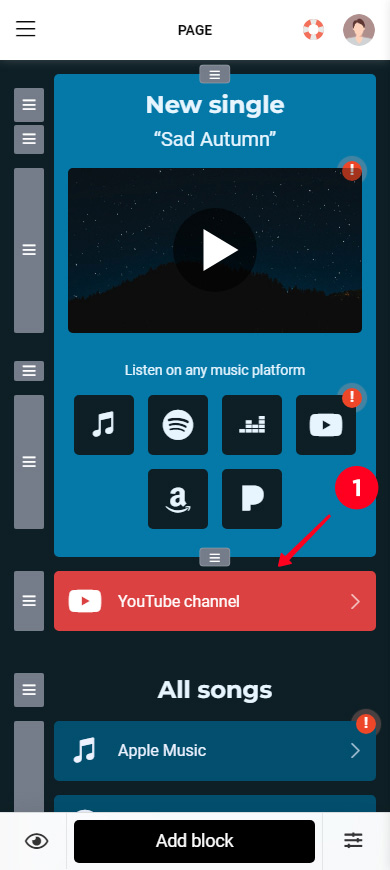
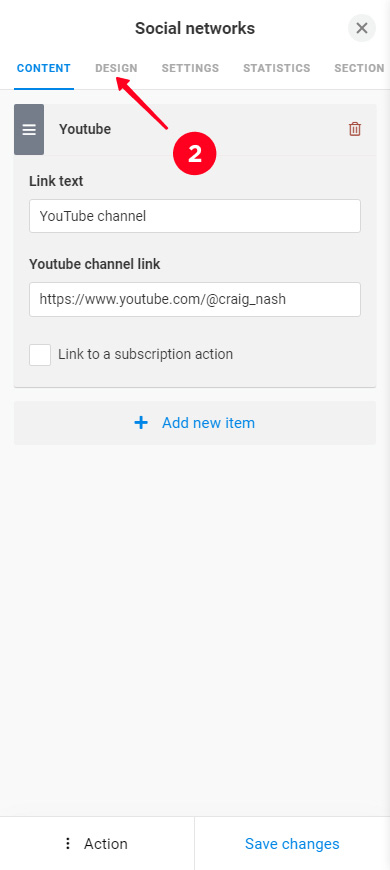
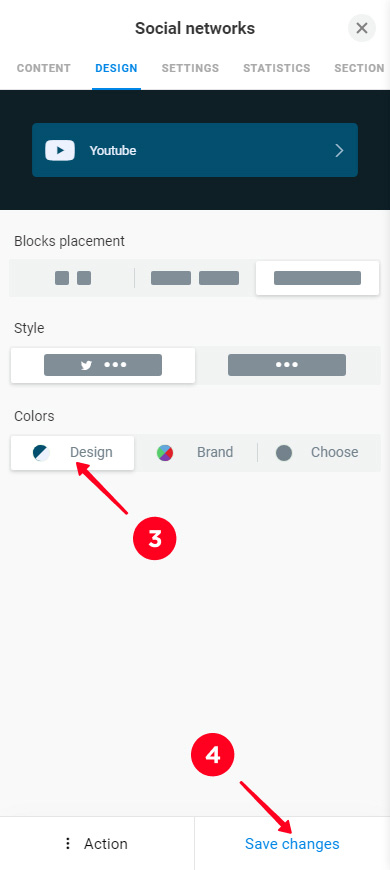
Ecco come appare il link sulla pagina:
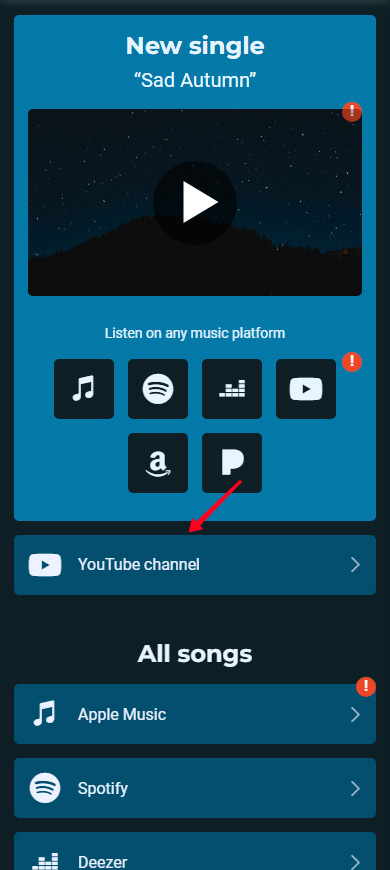
È possibile modificare l'aspetto di tutti i collegamenti allo stesso modo.
È inoltre possibile modificare il tema di design per l'intera pagina in una sola volta. L'aspetto dei link cambierà automaticamente. Puoi leggere di più sulla configurazione del tema di design della pagina qui.
Come aggiungere un link di un video o playlist di YouTube alla tua pagina di destinazione di Instagram
Usa il blocco Link per aggiungere una playlist o un link video YouTube alla tua pagina di destinazione Instagram:
- Tocca Aggiungi blocco.
- Seleziona Link.
- Specifica il testo del link.
- Opzionalmente, specifica il testo aggiuntivo. Sarà un testo più piccolo sotto quello principale.
- Incolla il link.
- Tocca Salva modifiche.
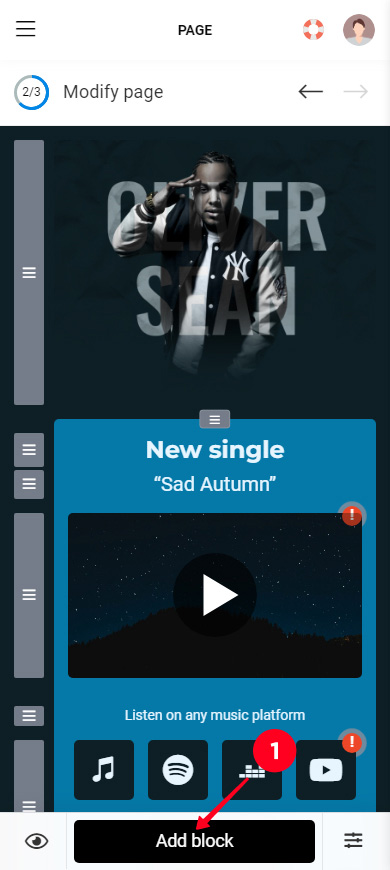
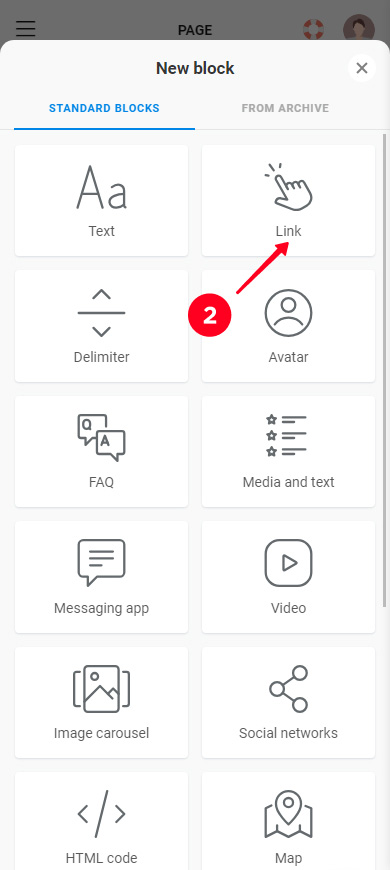
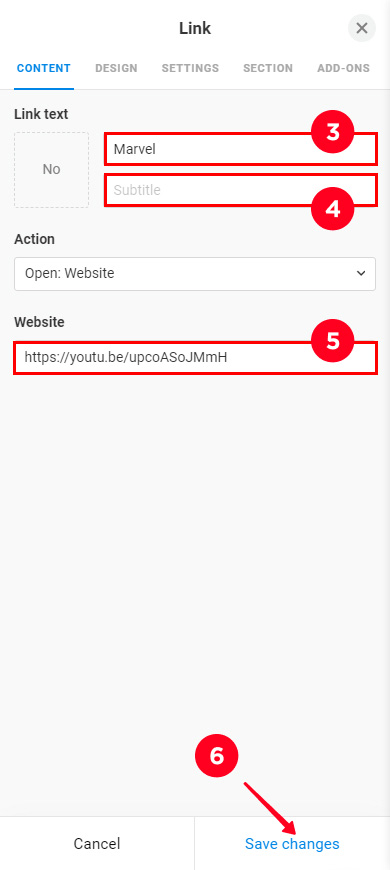
Il link di YouTube è stato aggiunto alla tua pagina di destinazione su Instagram. Se hai bisogno di aggiungerne un altro, ripeti i passaggi da 1 a 5. Ne abbiamo aggiunti altri 4, ecco come appaiono sulla pagina:
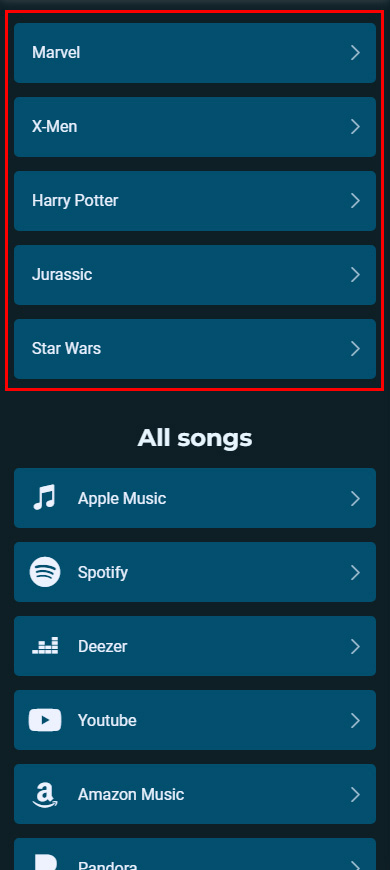
È necessario modificare tutti i blocchi con il punto esclamativo, oppure puoi eliminarli anche. I blocchi senza il punto esclamativo sono modificabili facoltativamente.
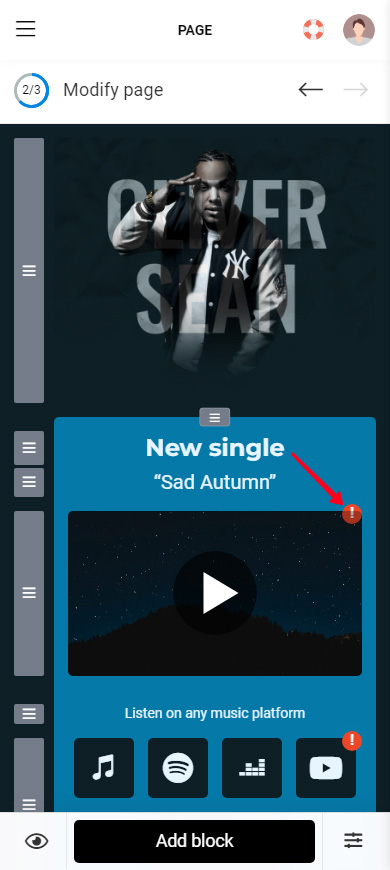
Ecco, ad esempio, come può essere modificato un blocco video:
- Tocca il video.
- Incolla un link del video.
- Tocca Salva modifiche.
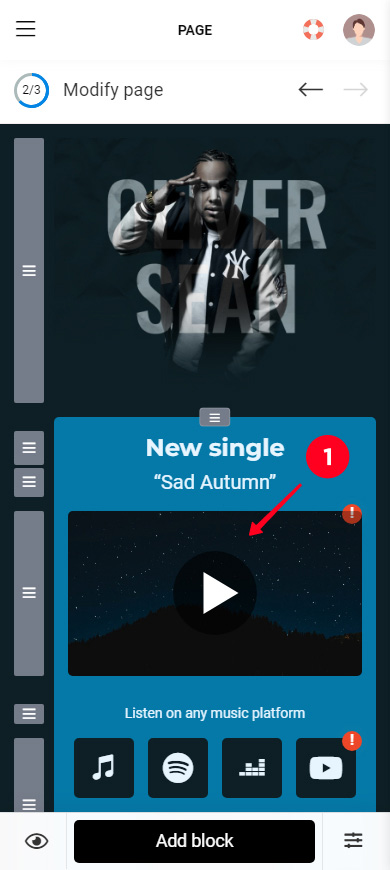
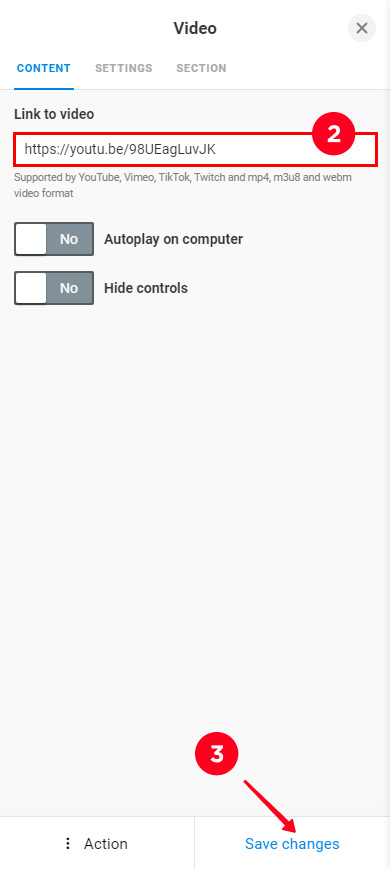
Il video è apparso sulla pagina. Modifica gli altri elementi nello stesso modo. Abbiamo modificato le foto, i collegamenti ai social network e i testi. Ecco come appare ora la nostra pagina:
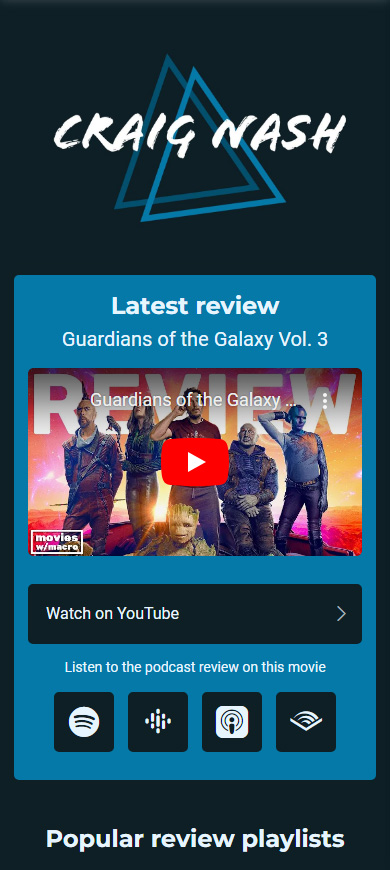
In totale, ci sono 18 blocchi che puoi aggiungere alla tua pagina di landing su Instagram. Ad esempio, puoi aggiungere un timer che conta il tempo fino al prossimo video di YouTube, oppure un testo con una descrizione di un video. Ecco tutte le opzioni:
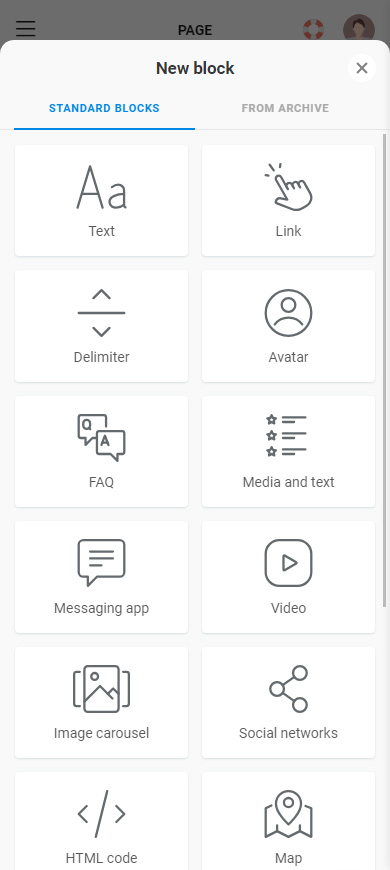
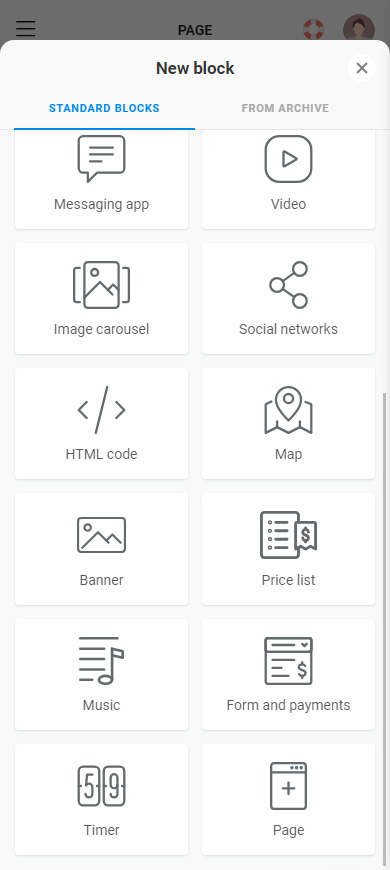
Ecco come aggiungere un blocco di testo come esempio:
- Tocca Aggiungi blocco.
- Seleziona un blocco. È un testo nel nostro caso.
- Compila i campi. Specifichiamo il testo.
- Cambia le impostazioni. Sono parametri di testo nel nostro caso.
- Tocca Salva modifiche.
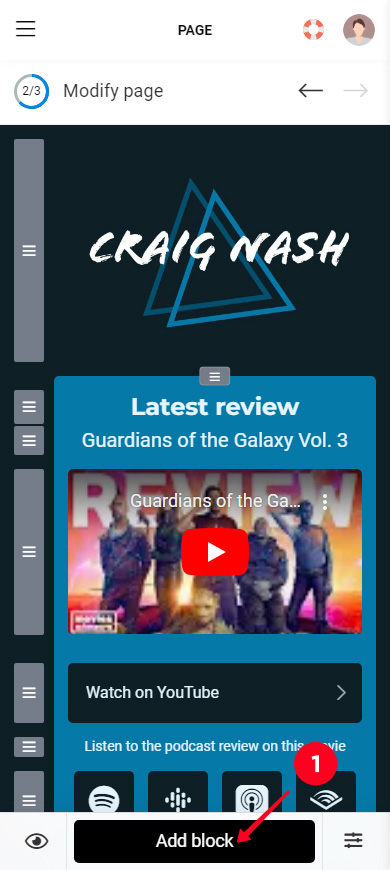
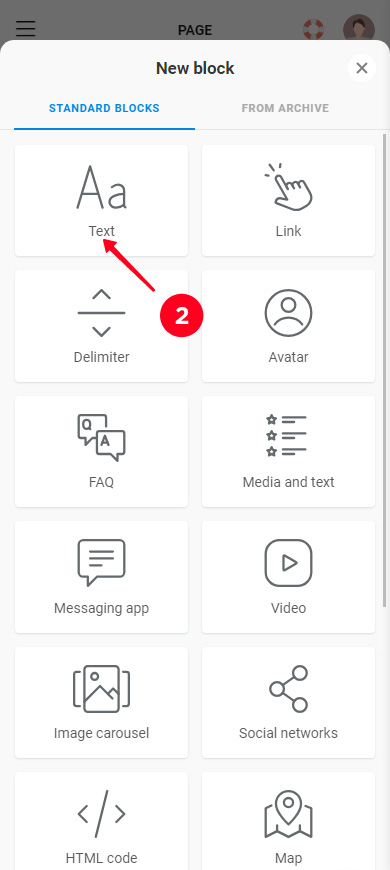
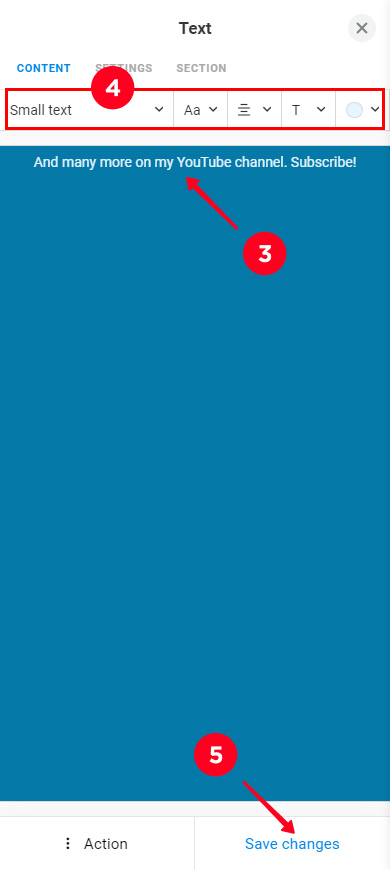
Puoi eliminare qualsiasi blocco se non ne hai bisogno:
01. Tocca il blocco.
02. Tocca Action.
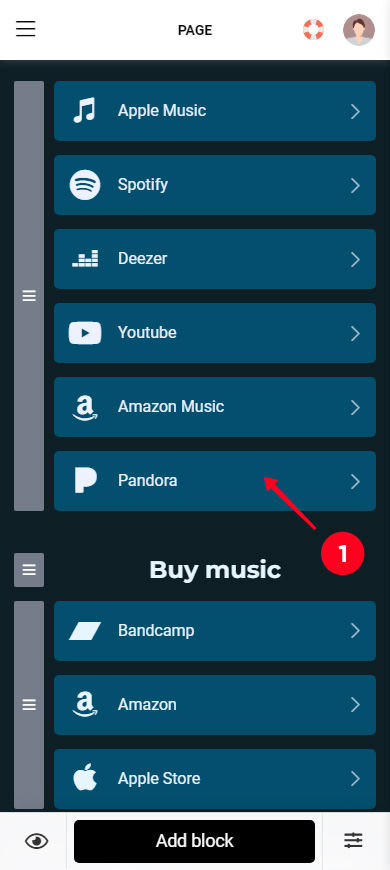
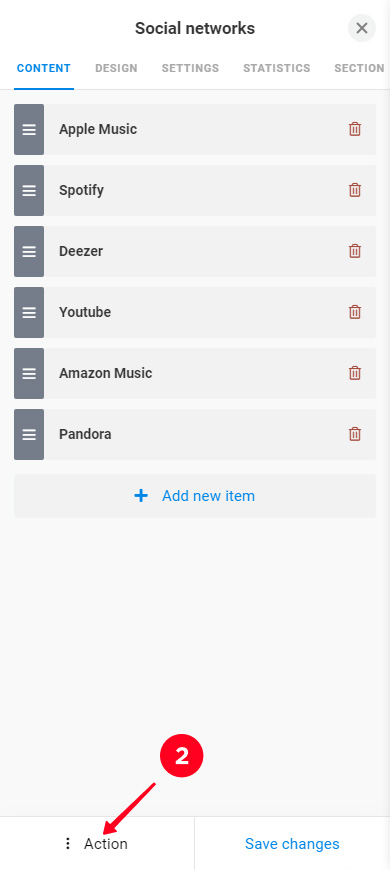
03. Tocca Elimina.
04. Tocca Elimina per confermare l'eliminazione.
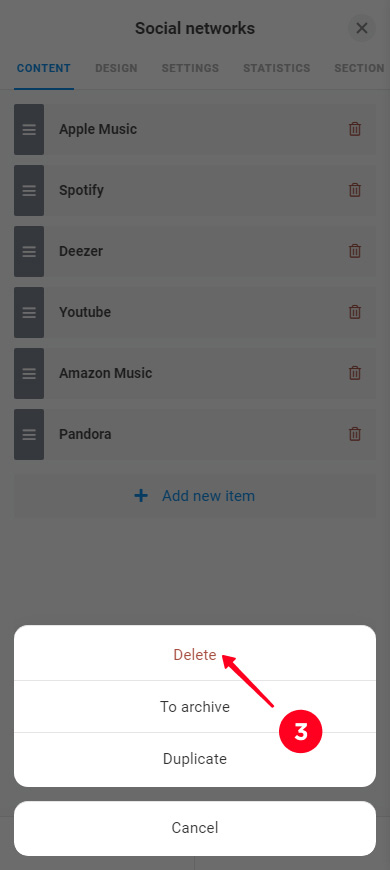
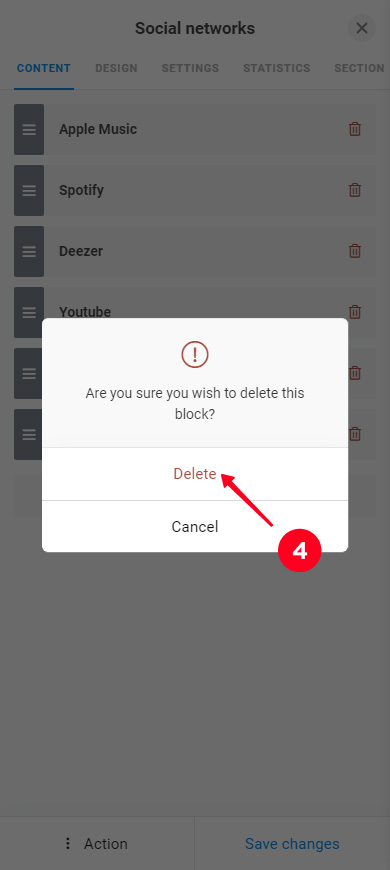
Il blocco è stato eliminato. Puoi eliminare qualsiasi altro blocco ridondante allo stesso modo.
Beh, la pagina di atterraggio di Instagram con i link di YouTube è pronta ora. Ecco cosa abbiamo, segui il link per controllare la pagina:
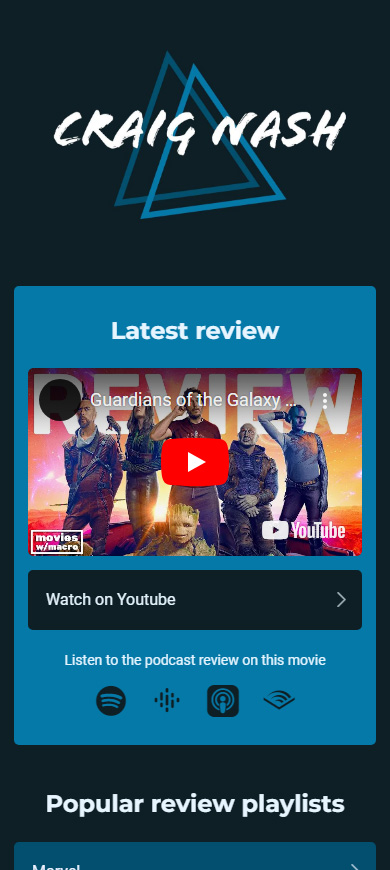
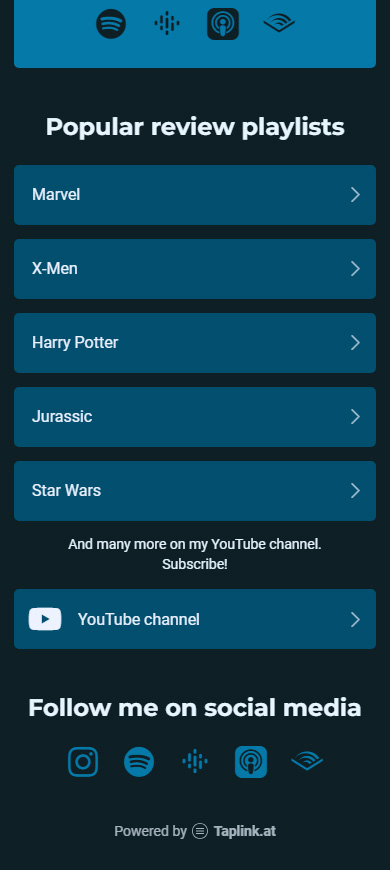
Quando hai finito il lavoro sulla pagina, copia il link della pagina:
- Continua pubblicando la pagina.
- Completa il collegamento. Ad esempio, scrivi il tuo username su YouTube o Instagram.
- Tocca Connetti.
- Tocca Copia link.
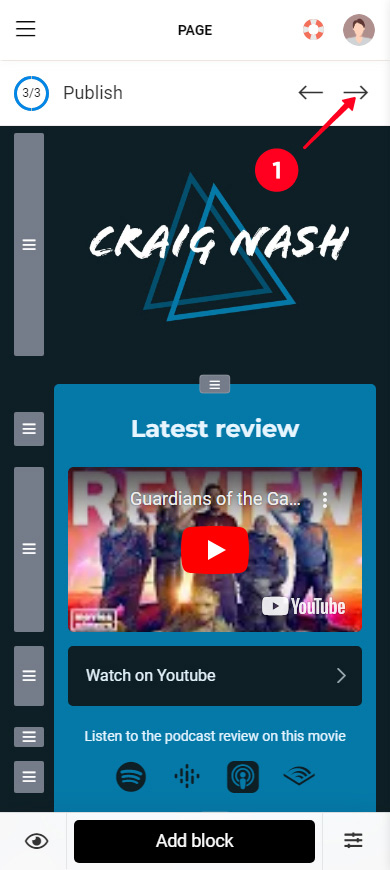
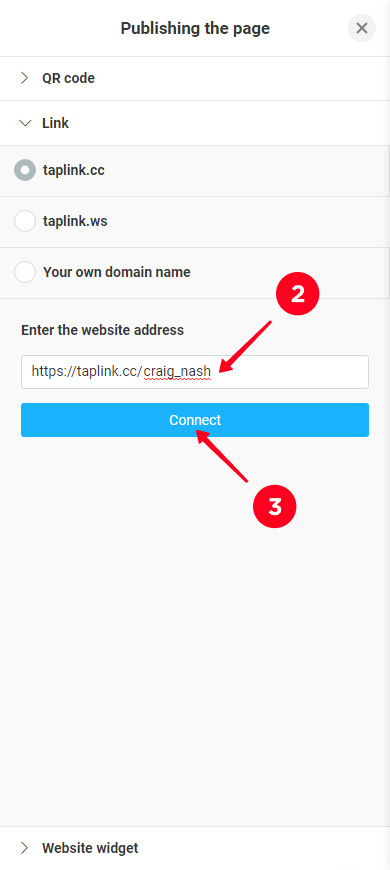
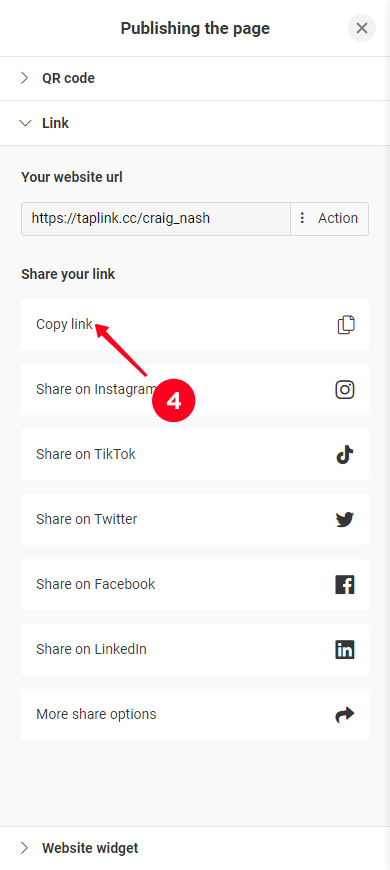
Ecco fatto, avete il link e ora inseritelo nella vostra biografia di Instagram.
Che tu aggiunga un link di YouTube direttamente alla tua bio di Instagram oppure utilizzi una pagina di destinazione, posiziona il link nelle impostazioni del profilo per renderlo cliccabile:
01. Vai al tuo profilo.
02. Toccare Modifica profilo.
03. Tocca Aggiungi link.

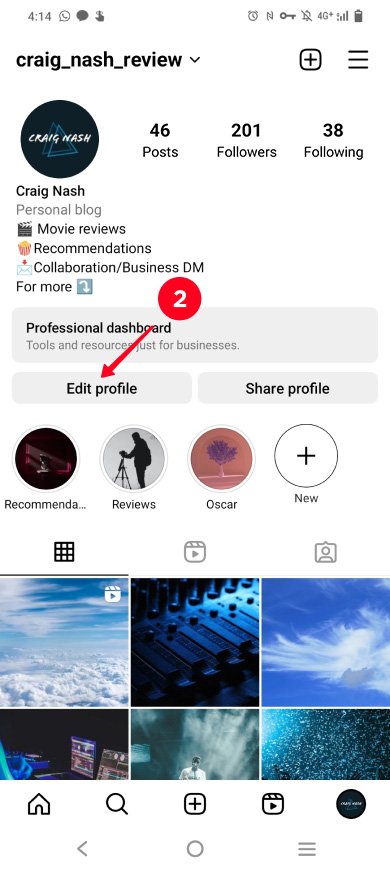
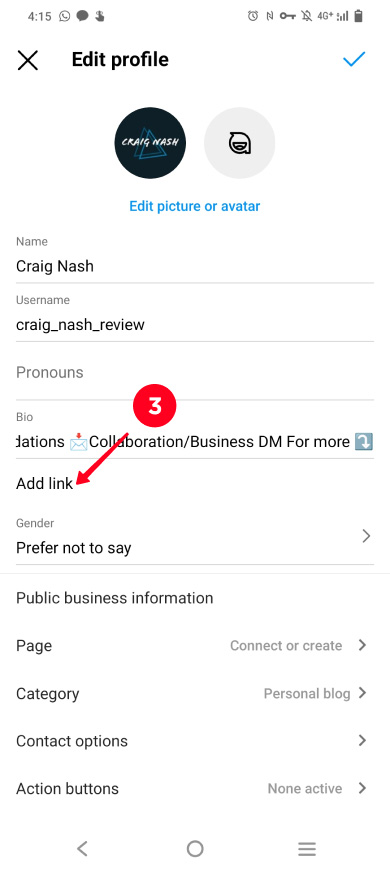
04. Tocca Aggiungi link esterno.
05. Incolla il link.
06. Toccare fatto.
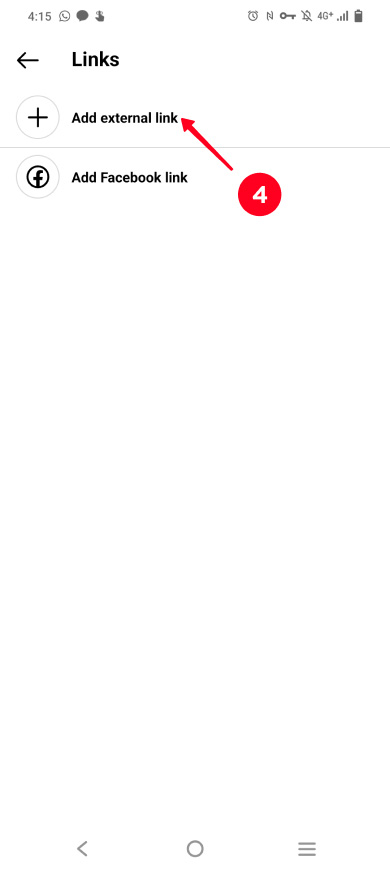
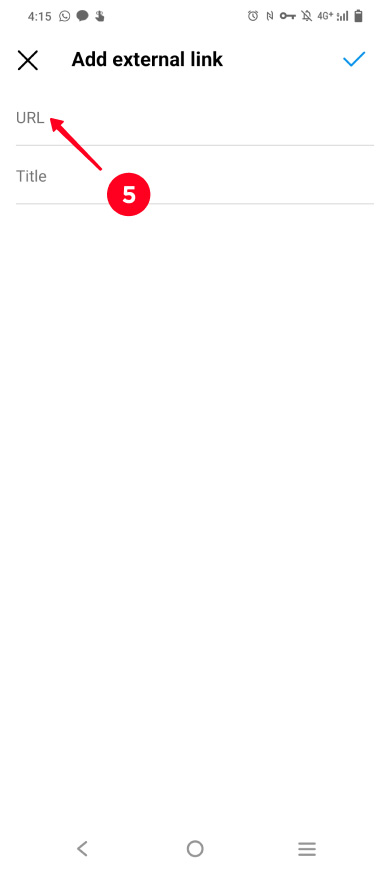
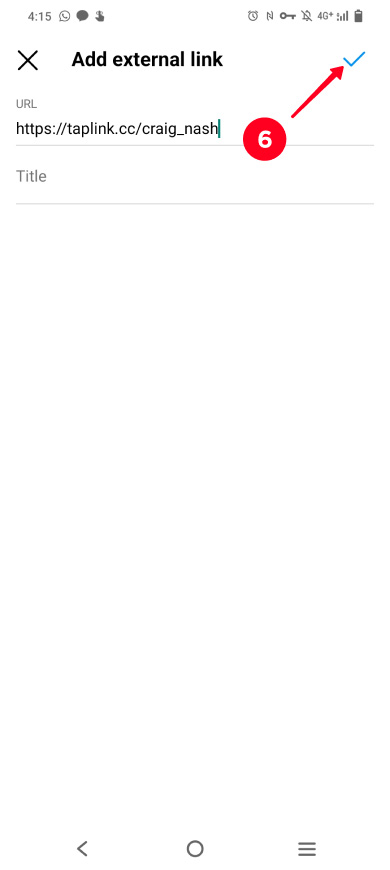
Quindi, hai i tuoi link di YouTube nella biografia di Instagram, e ora gli utenti possono trovare il tuo canale, le tue playlist e i tuoi video rapidamente.
Questa è una parte con risposte alle domande frequenti su come aggiungere un link YouTube a una biografia Instagram.
È possibile condividere un collegamento alla playlist nella parte superiore della tua pagina dove tutti gli utenti possono vederlo. Ci sono due modi per aggiungere questo collegamento YouTube alla tua biografia di Instagram:
- Aggiungi il link della playlist alla tua pagina di destinazione di Instagram. Crea una pagina e metti tutti i tuoi link lì, leggi di più a riguardo qui sopra. Poi inserisci il link della pagina nelle impostazioni del tuo profilo IG, leggi di più a riguardo qui sopra.
- Aggiungi il link della playlist direttamente alla tua biografia di Instagram. Mettilo nelle impostazioni del profilo IG.
E' possibile collegare tutti i tuoi canali YouTube nella bio di Instagram. E non importa quanti canali possiedi — 2, 3, 5, o 10, o forse di più. Aggiungi un link a ciascun canale alla tua landing page. Leggi come fare questo sopra. Poi aggiungi il link della landing page alla tua bio. Scopri come fare questo sopra.
Se vuoi aggiungere un collegamento YouTube cliccabile alla tua biografia di Instagram, inseriscilo nelle impostazioni del profilo. Devi metterlo nel campo Aggiungi collegamenti lì.
Se hai bisogno di rendere il tuo link YouTube blu nel tuo profilo Instagram, allora aggiungi solo un link nelle impostazioni del profilo.
Leggi le istruzioni su come aggiungere un link YouTube alla tua biografia di Instagram sopra.
Ecco come appare un link blu cliccabile in una biografia di Instagram:
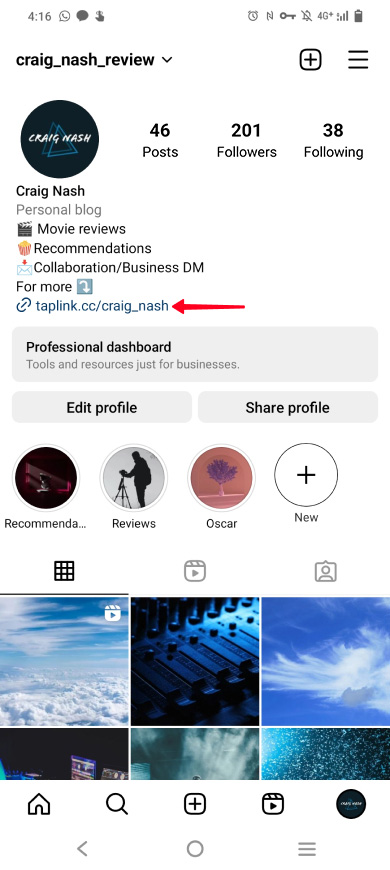
Ecco tre motivi comuni per cui un link di YouTube nel tuo bio di Instagram non funziona e cosa fare al riguardo:
- Hai aggiunto il link alle impostazioni sbagliate. Un link è cliccabile solo se lo aggiungi nelle impostazioni Aggiungi link. Potresti averlo messo in altre impostazioni. Se lo hai fatto per errore, allora metti il link nelle impostazioni corrette ora. Se lo hai fatto deliberatamente per hackerare il sistema e inserire più link, allora usa una landing page invece di condividere tutti i link nel tuo bio.
- Hai aggiunto un link YouTube errato. Potresti aver perso dei caratteri quando hai copiato il link. Oppure li hai eliminati accidentalmente quando hai incollato il link. Copia e incolla di nuovo il link.
- Il video o il canale è stato bloccato o eliminato. Allora non possono essere visualizzati in alcun modo. Se pensi che l'eliminazione o il blocco sia stato un errore, dovresti contattare il supporto di YouTube.
Nota, se aggiungi diversi link diretti di YouTube alla tua biografia di Instagram, potrebbero scomparire da un momento all'altro. Il fatto è che il numero di link cliccabili che possono essere nella tua biografia cambia continuamente. Domani il numero potrebbe diventare più piccolo, e quindi i tuoi link saranno cancellati dalla tua biografia.
Pertanto, se desideri condividere diversi link di YouTube nella biografia di Instagram, utilizza una landing page. Puoi inserire quanti link desideri. E non spariranno da lì. Aggiungi il link della pagina alla tua biografia anziché tutti gli altri link, così rimarrà lì finché almeno ci sarà un link nella tua biografia.
Se desideri che i tuoi collegamenti a YouTube nel tuo bio di Instagram siano brevi e dicano anche agli utenti dove portano, condividili utilizzando una landing page. Lo abbiamo descritto dettagliatamente qui sopra e, in breve:
- Create una pagina di destinazione su Taplink.
- Inserite i link di YouTube nella pagina di destinazione. Avranno l'aspetto di pulsanti. È possibile personalizzarne l'aspetto.
- Scegliere l'aspetto del link della pagina di destinazione. È possibile impostare la sua parte esclusiva. Ad esempio, scriveteci il vostro nome utente di Instagram o YouTube.
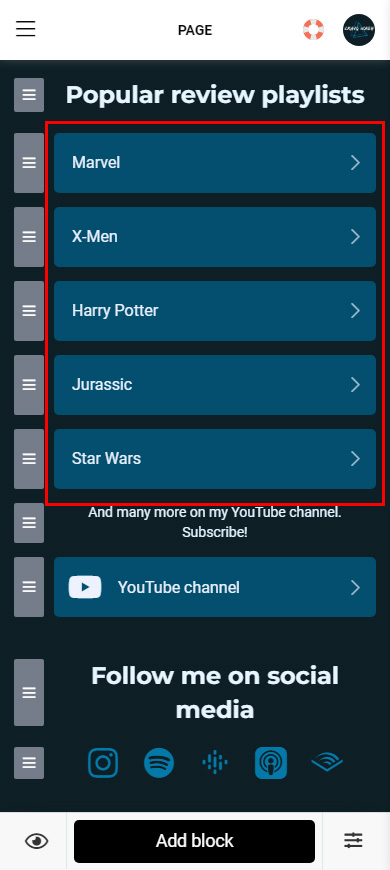
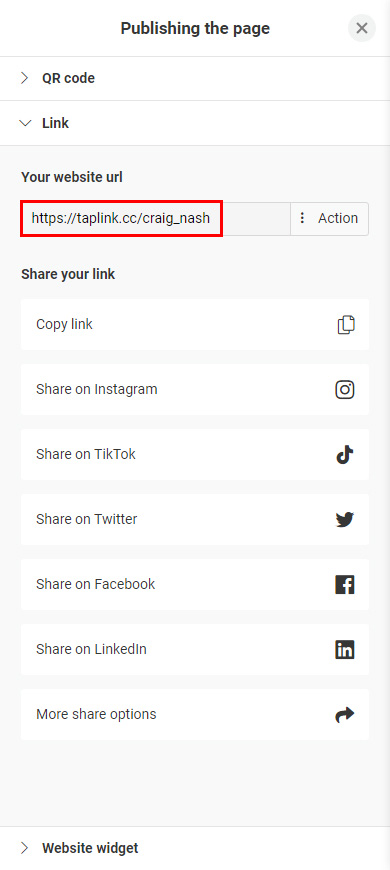
La prossima cosa da fare è aggiungere il link della tua landing page alla tua biografia di Instagram.
Quindi, vuoi aggiungere un link di YouTube al tuo profilo di Instagram. Otterrai il maggior numero di visualizzazioni se utilizzi una pagina di destinazione. Posiziona tutti i link che potrebbero interessare agli utenti dei tuoi follower sulla pagina:
- canale.
- playlist.
- video.
Dopo aver fatto ciò, inserisci il collegamento alla tua pagina con i link di YouTube nella bio di Instagram. Dovresti metterlo nelle impostazioni Aggiungi collegamenti in modo che risulti cliccabile.